2023-07-09 185
windows7怎么移动文件夹位置:
1、以移动文件夹为例,首先打开原本的文件夹所在位置的窗口,点击找到该文件夹。
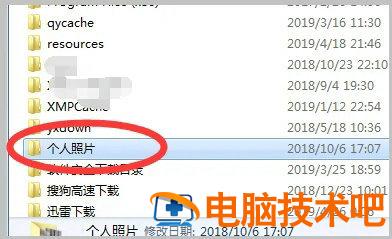
2、点击该文件夹不放并拖动文件夹移动到需要更改的新的位置再松开鼠标左键即可。如果是其他文件夹中可以先打开该文件夹的页面再移动。
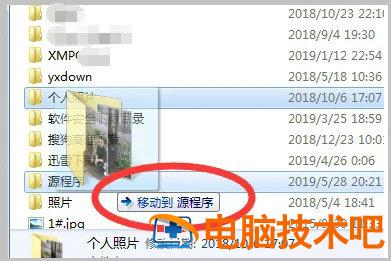
3、或者可以右键点击该文件夹,在打开的选项中选择“剪切”选项。
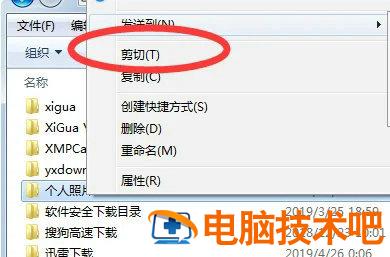
4、打开新的文件夹位置在空白处点击鼠标右键选择粘贴即可将文件夹及文件移动到当前文件夹位置了。
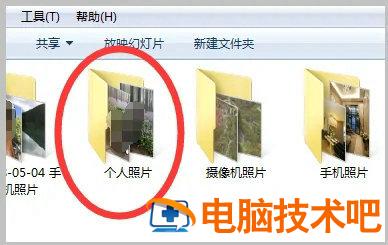
以上就是windows7怎么移动文件夹位置 windows7移动文件夹方法介绍的内容分享了。
原文链接:https://000nw.com/8058.html
=========================================
https://000nw.com/ 为 “电脑技术吧” 唯一官方服务平台,请勿相信其他任何渠道。
系统教程 2023-07-23
电脑技术 2023-07-23
应用技巧 2023-07-23
系统教程 2023-07-23
系统教程 2023-07-23
软件办公 2023-07-11
软件办公 2023-07-11
软件办公 2023-07-12
软件办公 2023-07-12
软件办公 2023-07-12
扫码二维码
获取最新动态
